在我们平常的电脑中离不开对任务栏的使用,任务栏可以显示当前所选任务的窗口,并且实现任务窗口之间的任意切换。但是在任务栏的使用中难免会遇到一些问题,今天小编将为大家带来Win11任务栏不见了的恢复方法,又遇到同样问题的朋友们快来看看小编是如何解决的吧。
操作方法:
1、首先右键点击桌面空白处,打开“个性化”设置。
2、进入个性化设置后点击其中的“任务栏”设置。
3、进入后点击展开其中的“任务栏行为”。
4、在下方取消勾选“自动隐藏任务栏”就可以了。
如果上述方法不可以,可能是用户最近更新了最新的版本,可以参考以下方法解决。
1、进入系统后按 Ctrl Alt Del 快捷键后,点击“任务管理器”;
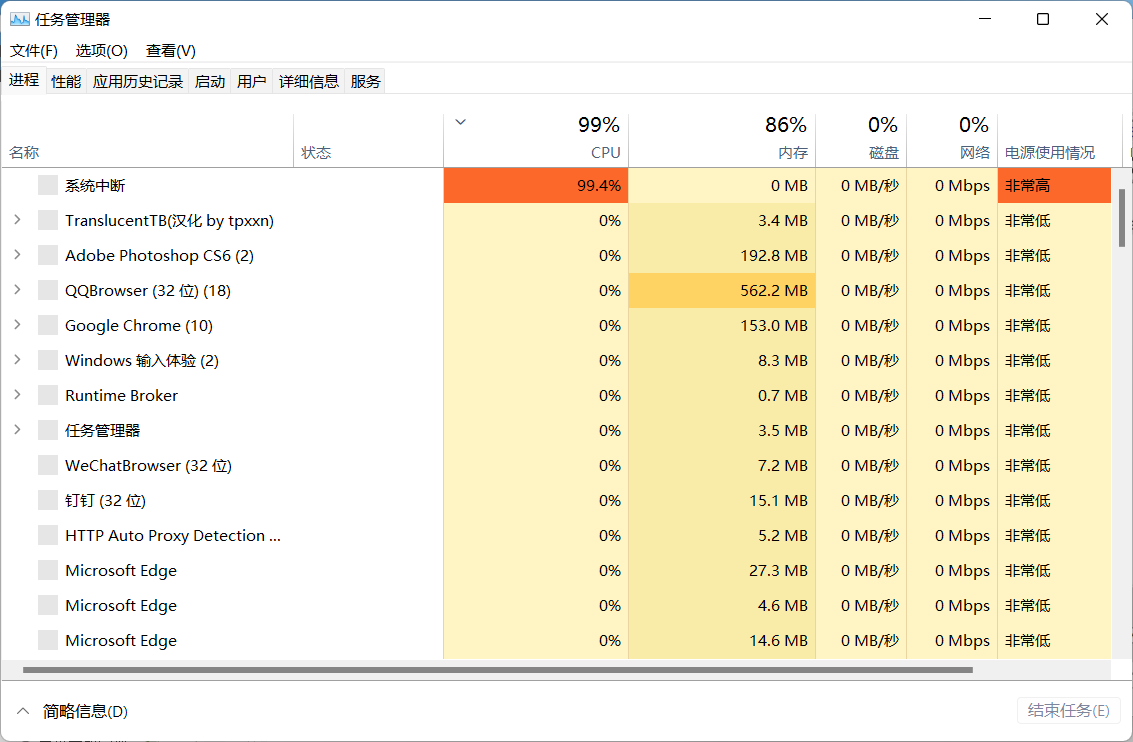
2、打开“任务管理器”后点击“文件”-->“运行新任务”;
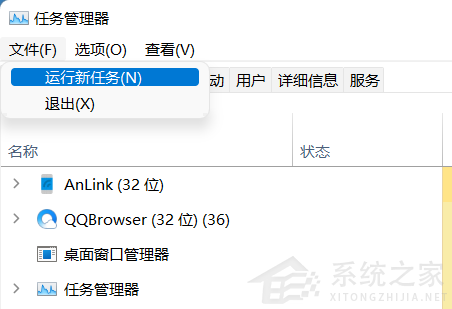
3、在“打开”输入框内输入“cmd”(可勾选“以系统管理权限创建此任务”),回车;
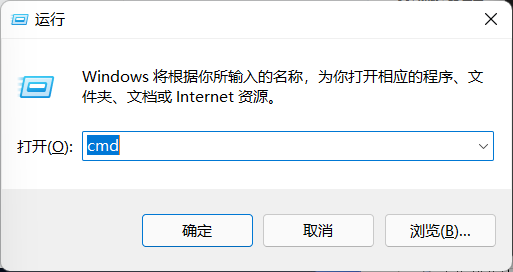
4、在命令提示符(cmd)中粘贴如下命令,并回车:
HKCUSOFTWAREMicrosoftWindowsCurrentVersionIrisService /f && shutdown -r -t 0
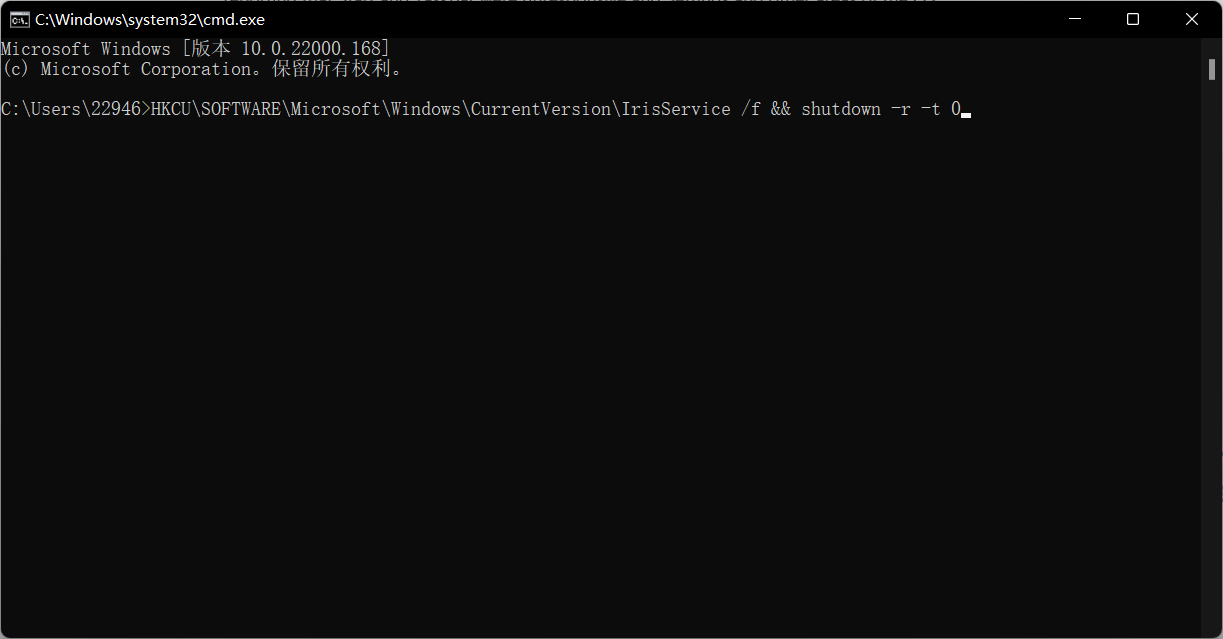
5、重启电脑。
本篇电脑技术文章《Win11任务栏不见了怎么恢复?》由下载火(xiazaihuo.com)纯净系统之家网一键重装软件下载平台整理发布,下载火系统重装工具网可以一键制作系统启动盘,也可在线一键重装系统,重装好的系统干净纯净没有预装软件!Win11任务栏卡死怎么办?Win11任务栏卡死的修复方法
Win11任务栏卡死怎么办?在我们平常电脑的操作中离不开对任务栏的使用,但要是任务栏出现了卡死的情况,那么将会导致操作系统的设置等区域无法加载,那么有没有什么方法可以修复呢?下面我们一起来看看小编是如何解决的吧。






